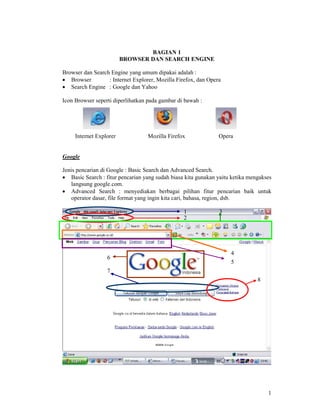
BROWSER DAN SEARCH
- 1. 1 BAGIAN 1 BROWSER DAN SEARCH ENGINE Browser dan Search Engine yang umum dipakai adalah : • Browser : Internet Explorer, Mozilla Firefox, dan Opera • Search Engine : Google dan Yahoo Icon Browser seperti diperlihatkan pada gambar di bawah : Internet Explorer Mozilla Firefox Opera Google Jenis pencarian di Google : Basic Search dan Advanced Search. • Basic Search : fitur pencarian yang sudah biasa kita gunakan yaitu ketika mengakses langsung google.com. • Advanced Search : menyediakan berbagai pilihan fitur pencarian baik untuk operator dasar, file format yang ingin kita cari, bahasa, region, dsb. 1 2 3 4 5 6 7 8
- 2. 2 Ket : 1. Title Bar : judul halaman web 2. Menu bar : baris menu yang berisi perintah-perintah yang diperlukan 3. Tool bar : perintah-perintah yang disajikan dalam bentuk tombol 4. Address bar : isikan alamat (URL) dari web/situs yang akan dikunjungi 5. Link : beberapa link ini digunakan untuk memudahkan pencarian. Link yang umum digunakan adalah web dan gambar 6. Logo Google Indonesia 7. Search bar : isikan kata kunci untuk memulai pencarian 8. Pencarian khusus = advanced search Gambar dibawah ini adalah salah satu contoh dari pencarian (searching) pada google :
- 3. 3 1. Buka link web dalam 1 window 2. Buka link web pada window yang berbeda 3. Menyimpan file (download) 4. Menyimpan URL link 5. Menyimpan file menggunakan downloader manager
- 4. 4 Gambar dibawah ini adalah cara untuk menyimpan halaman web. Perhatikan tulisan Gooooooooooooogle; dibawahnya ada nomor, pertanda hasil pencarian juga ada pada halaman berikutnya. Klik pada nomor untuk menuju ke halaman berikutnya.
- 5. 5 Gambar di bawah ini adalah contoh pencarian berdasarkan gambar. Contoh pencarian berdasarkan blog
- 6. 6 Contoh pencarian berdasarkan direktori Contoh pencarian khusus = advanced search
- 7. 7 Pencarian pada Google menggunakan Mozilla Firefox pada prinsipnya sama dengan pencarian pada Internet Explorer. Mozilla Firefox memiliki beberapa perbedaan istilah dengan Internet Explorer, tetapi istilah-istilah tersebut memiliki fungsi yang sama. Demikian juga dengan Opera. Gambar di bawah ini adalah contoh pencarian dengan Mozilla Firefox.
- 8. 8 1. Buka link web dalam 1 window 2. Buka link web pada 1 window tapi pada halaman/tab berikutnya 3. Menyimpan URL link 4. Menyimpan file (download) 5. Menyimpan file menggunakan downloader manager
- 9. 9 Perhatikan tab baru (New Tab) bila pilihan kita adalah Open Link in New Tab. Contoh tampilan jika kita men-download menggunakan browser Mozilla Firefox.
- 10. 10 Bandingkan bila kita menggunakan OPERA … !!! Gambar di bawah ini adalah contoh pencarian pada Opera.
- 11. 11 Gambar di bawah ini adalah tampilan download bila kita menggunakan Opera. Tips-Tips Fiture Pencarian Dasar pada Google AND: Mencari informasi yang mengandung kedua kata yang dicari. Bisa menggunakan salah satu dari tiga alternatif berikut: ukiran jepara ukiran AND jepara ukiran+jepara OR: Mencari informasi yang mengandung salah satu dari kedua kata. Bisa menggunakan salah satu dari dua alternatif berikut: tahu OR tempe tahu | tempe FRASE: Mencari informasi yang mengandung frase yang dicari dengan menggunakan tanda “”. Contoh: “perangkat lunak” NOT: Hasil pencarian mengandung kata yang di depan, tapi tidak yang dibelakang minus (-). Contoh di bawah akan mencari informasi yang mengandung kata ikan tapi bukan bandeng. ikan -bandeng
- 12. 12 SINONIM (~): Mencari kata beserta sinonim-sinonimnya. Contoh di bawah akan membawa hasil pencarian: kendaraan (car) dan sinonim-sinonimnya. ~car ASTERIK (*): Karakter pengganti kata. Dari contoh di bawah, hasil yang didapat bisa: ayam bakar pedas, ayam goreng pedas, ayam masak pedas, dsb ayam * pedas TANDA TITIK (.): Karakter pengganti huruf, angka dan karakter tunggal. Dari contoh di bawah, hasil yang didapat bisa: kopi, koki, kodi, dsb ko.i CASE INSENSITIVE: Pencarian di Google menganggap kapital dan bukan kapital sebagai sesuatu yang sama. Jadi, romi satria wahono, Romi Satria Wahono, atau RoMi SaTrIA waHoNo akan membawa hasil pencarian yang sama PENGABAIAN KATA: Google mengabaikan keyword berupa karakter tunggal dan kata-kata berikut: a, about, an, and, are, as, at, b, by, from, how, i , in, is, it, of, on, or, that, the, this, to, we, what, when, where, which, with. Apabila kita masih tetap menginginkan pencarian kata tersebut, bisa dengan menggunakan karakter + di depan kata yang dicari (contoh: Star Wars Episode +I), atau bisa juga dengan menganggapnya sebagai frase (contoh: “Star Wars Episode I”) I’M FEELING LUCKY (saya sedang beruntung): Akan membawa kita langsung menuju ke hasil pencarian pertama dari query kita Tips Fiture Pencarian Lanjut DEFINE: Mencari definisi dari sebuah terminologi. Dari contoh di bawah, hasil yang didapat adalah berbagai definisi tentang e-learning dari berbagai sumber define:e-learning CACHE: Menampilkan situs web yang telah diindeks oleh Google meskipun sudah tidak aktif lagi. Contoh di bawah akan menghasilkan pencarian kata php pada situs ilmukomputer.com yang ada di indeks Google. cache:ilmukomputer.com php LINK: Menampilkan daftar link yang mengarah ke sebuah situs. Contoh di bawah akan menampilkan daftar link yang mengarah ke situs ilmukomputer.com link:ilmukomputer.com RELATED: Menampilkan daftar situs yang serupa, mirip atau memiliki hubungan dengan suatu situs related:romisatriawahono.net INFO: Menampilkan informasi yang Google ketahui tentang sebuah situs info:romisatriawahono.net
- 13. 13 SITE: Menampilkan pencarian khusus di suatu situs yang ditunjuk java site:ilmukomputer.com FILETYPE: Menampilkan hasil pencarian berupa suatu jenis (ekstensi) file tertentu. Jenis file yang bisa dicari adalah: doc, xls, rtf, swf, ps, lwp, wri, ppt, pdf, mdb, txt, dsb. Contoh di bawah akan menampilkan hasil pencarian berupa file PDF yang mengandung keyword software engineering software engineering filetype:pdf ALLINTITLE: Menampilkan seluruh kata yang dicari dalam TITLE halaman. Contoh di bawah akan menghasilkan halaman yang memiliki title java programming. allintitle ini tidak dapat digabungkan dengan operator (sintaks) lain. Gunakan intitle untuk keperluan itu. allintitle:java programming INTITLE: Menampilkan satu kata yang dicari dalam TITLE halaman. Contoh di bawah akan menghasilkan halaman yang memiliki title java dan isi halaman yang mengandung kata enterprise intitle:java enterprise ALLINURL: Menampilkan seluruh kata yang dicari di dalam URL. Contoh di bawah akan menghasilkan daftar URL yang mengandung kata java dan programming. allinurl ini tidak dapat digabungkan dengan operator (sintaks) lain. Gunakan inurl untuk keperluan itu. allinurl:java programming INURL: Menampilkan satu kata yang dicari di dalam URL. Contoh di bawah akan menghasilkan daftar URL yang mengandung kata java dan isi halaman yang mengandung kata enterprise inurl:java enterprise Pencarian yang kita lakukan akan semakin efektif apabila kita mencoba menggabungkan beberapa operator baik yang ada di fitur pencarian dasar maupun lanjut. Misalnya, kita ingin mencari file-file PDF yang ada di situs http://www.pdii.lipi.go.id/. Maka kita gabungkan dua operator menjadi: filetype:pdf site:www.pdii.lipi.go.id Dewasa ini permainan query pencarian Google banyak digunakan para hacker dan cracker untuk mencari berbagai informasi, file, dan konfigurasi yang memiliki lubang keamanan. Aktifitas ini terkenal dengan sebutan Google Hacking. Kapan-kapan kita bahas tentang yang satu ini, setelah kita mahir bermain-main dengan berbagai operator pencarian Google.
